El Motorola Moto Z es un teléfono diferente a todos los que hayamos visto antes, pero eso no significa que no pueda ser víctima de problemas con los que todos estamos familiarizados. Como cualquier teléfono inteligente, el Moto Z puede tener problemas de software o hardware. Como cualquier dispositivo Android, su teléfono inteligente está a su merced. Agregar aplicaciones fuera de Google Play Store puede comprometerlo. La instalación de aplicaciones mal diseñadas puede agotar su batería. En raras ocasiones puedes hacer cosas que te dejan con un Moto Z congelado.
Puedes terminar con un Moto Z congelado por varias razones. A veces, las aplicaciones que agregamos a Android pueden dejar de funcionar, lo que hace que nuestro teléfono se bloquee. Otras veces, ni siquiera es algo que hicimos. Facebook es conocido por publicar actualizaciones que pueden dañar la duración de la batería. Las actualizaciones de la propia aplicación de Google pueden dañar la estabilidad del sistema operativo.
Leer: Problemas comunes de Moto Z Droid y Moto Z
Aquí se explica cómo restablecer un Moto Z congelado. Este tutorial también funciona para el Moto Z Droid, la variante exclusiva de Verizon del dispositivo disponible solo en los Estados Unidos.
Cómo restablecer un Moto Z congelado y un Moto Z Droid: Hacer que su teléfono vuelva a estar operativo
Lo primero de lo que tienes que preocuparte al reiniciar un Moto Z congelado es que el teléfono vuelva a estar operativo en caso de emergencias. Mientras está atascado, estás aislado del mundo. No puede recibir llamadas telefónicas. Tampoco recibirás mensajes de texto ni mensajes instantáneos. Eso podría dejarlo sin información crucial.
En Moto Z y Moto Z Droid, deberá forzar un reinicio de su teléfono.
Desconecta cualquier Moto Mods que hayas conectado a la parte trasera de tu Moto Z. Los Style Mods están bien, pero desconecta cualquier complemento que tenga su propia batería.
Ahora sostenga el Poder Botón hacia abajo en el borde derecho de su Moto Z hasta que sienta que el teléfono vibra en sus manos.

Deja tu dispositivo sobre la mesa. En uno o dos minutos, debería ver y escuchar la animación de Hello Moto. Después de eso, debería volver a encontrarse en la pantalla de bloqueo de su dispositivo. Cada vez que su Moto Z comience de nuevo en lugar de irse a dormir, deberá proporcionar su código PIN nuevamente, incluso si normalmente usa el lector de huellas digitales para desbloquear su dispositivo.
Cómo restablecer un Moto Z congelado y un Moto Z Droid: evitar que se congele nuevamente
Ahora que su teléfono está funcionando por el momento, debe averiguar qué causó que se bloqueara en primer lugar. De lo contrario, tendrá que seguir haciendo esto con regularidad, y eso no es muy conveniente.
Tómese un tiempo para considerar las aplicaciones que podría haber instalado en su dispositivo en los últimos días y semanas. Si no recuerda lo que ha agregado a su dispositivo, abra Google Play Store. Allí hay una lista.
Ve a Play Store y toca el menú botón a la izquierda de la barra de búsqueda de Google.

Ahora toca Mis juegos y aplicaciones.

Además de proporcionarle una lista de aplicaciones que deben actualizarse, esta pantalla incluye una lista de aplicaciones actualizadas recientemente. Úselo para reducir la lista de aplicaciones que podrían afectar su dispositivo. Desinstale las aplicaciones que sospecha que están causando el problema y espere unos días.

Por supuesto, todo esto depende de que una aplicación sea la causa real de tu Moto Z congelado con frecuencia.
Cómo restablecer un Frozen Moto Z y Moto Z Droid: Restablecer
Si aún termina con un Moto Z congelado después de haber investigado sus aplicaciones actualizadas recientemente, es hora de restablecer su dispositivo. Esto significa eliminar todo lo que está allí y comenzar de nuevo.
Si puede hacer que el dispositivo se inicie correctamente, vaya a la Configuraciones aplicación.
Desplácese hacia abajo en la lista hasta que vea Restablecimiento de copia de seguridad. Asegúrese de que las copias de seguridad automáticas estén activadas.

Luego toque el Restablecer datos de fábrica. Conecta tu teléfono a un adaptador de corriente y deja que Android te guíe a través del proceso de reinicio. Si todo va bien, su teléfono volverá a estar en perfecto estado de funcionamiento y aún tendrá toda su información.
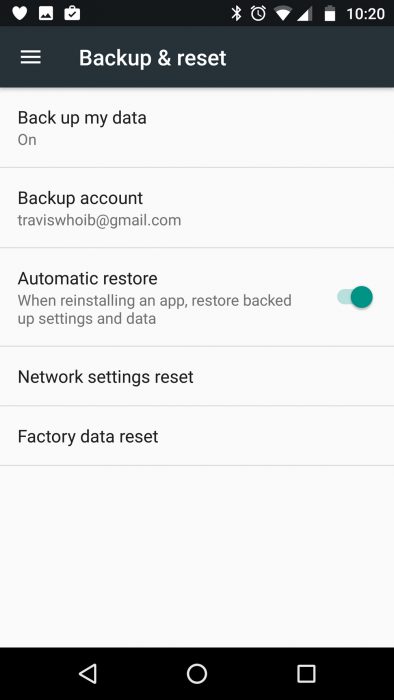
Si su dispositivo aún no se reinicia, deberá iniciar el proceso desde fuera de Android. Conecte su dispositivo a una toma de corriente, luego mantenga presionado el botón de encendido para apagarlo.

Con el dispositivo apagado, mantenga presionado el Bajar volumen botón. Sigue presionándolo.

Ahora presione el Poder botón mientras sostiene Bajar volumen.

Use las teclas Subir volumen y Bajar volumen para encender el teléfono. Modo de recuperación. presione el Poder para seleccionarlo. Siga las demás indicaciones que le pida su teléfono.
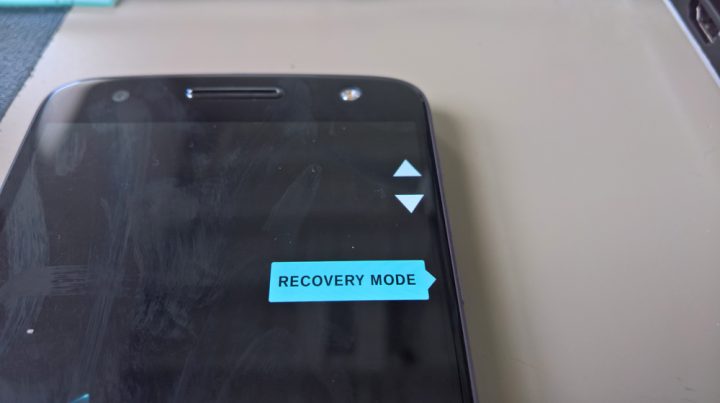
Pronto, deberías tener tu Moto Z o Moto Z Droid congelado funcionando, sin problemas de congelación ni de software.
